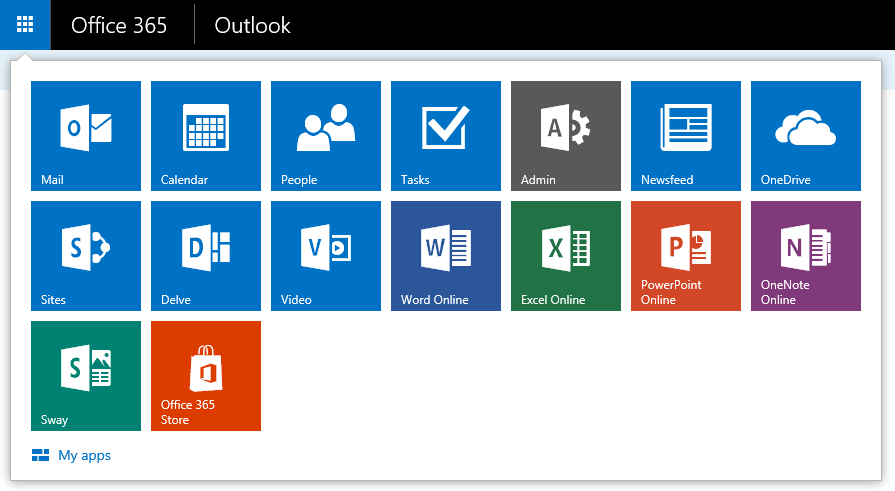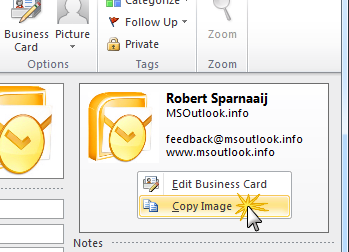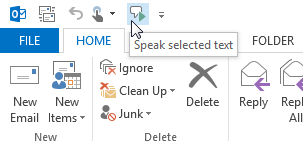现在新的 Outlook 已在各种 Office 渠道中提供,并且很快就会取代 Windows 邮件和日历,我真的很想尝试一下,但暂时还不想将其用作我的日常驱动程序。
有什么方法可以同时安装和运行新 Outlook 和当前 Outlook?
 新 Outlook,现已作为选择加入大多数 Office 发布渠道和 Windows 邮件和日历应用程序,有一些有趣的新功能,但也缺乏很多功能那“经典展望”? 已提供多个版本。
新 Outlook,现已作为选择加入大多数 Office 发布渠道和 Windows 邮件和日历应用程序,有一些有趣的新功能,但也缺乏很多功能那“经典展望”? 已提供多个版本。
例如,尚不支持脱机使用、本地 Exchange、pst 文件、快速步骤(可用但并非所有场景都受支持)、搜索文件夹(可用但非常有限)和其他基本生产力功能。 COM 加载项也不受支持,其中许多还没有 Web 加载项替代品。
对于许多人来说,如果要实际尝试较长时间,这可能会破坏交易。

尝试新的展望!
不幸的是,试用新 Outlook 仅作为开关提供,允许您使用新 Outlook 或经典 Outlook。
然而,通过一个简单的技巧,您实际上可以将经典 Outlook 和新 Outlook 作为单独的应用程序并行运行,这样您就可以轻松地在两者之间切换。
固定到任务栏
 当您使用切换开关切换到新 Outlook 时,它将关闭经典 Outlook 并打开新 Outlook。
当您使用切换开关切换到新 Outlook 时,它将关闭经典 Outlook 并打开新 Outlook。
此时,即使您关闭新Outlook并使用经典Outlook的快捷方式,它仍然会打开新Outlook。
然而,新 Outlook 实际上将作为一个完全独立的应用程序运行,并在任务栏中拥有自己的图标。 这使我们有机会继续运行两者。
- 打开经典 Outlook 并打开; 尝试新的 Outlook。
- 当New Outlook运行时,右键单击其任务栏图标并选择; 固定到任务栏。
- 在新 Outlook 中,关闭以下开关: 新的展望。
- 可选; 提供有关新 Outlook 的反馈(请记住,它仍处于早期开发阶段)。
当您再次以通常方式启动 Outlook 时,它将打开经典 Outlook。 当您使用固定的快捷方式时,它将打开新 Outlook,允许您同时运行它们。
并排安装 New Outlook 才能真正试用一下。